Microsoft ha lanciato un aggiornamento per la sua applicazione Windows Photos, introducendo un’innovativa funzionalità Super Resolution. Questa funzione sfrutta l’intelligenza artificiale per migliorare significativamente la qualità delle immagini a bassa risoluzione. Gli utenti possono migliorare la risoluzione delle loro foto fino a otto volte la dimensione originale, rendendolo uno strumento prezioso per chiunque voglia aumentare la scala delle immagini per scopi professionali. Inoltre, questa funzionalità può aiutare a ripristinare vecchie fotografie scattate con fotocamere digitali.
È essenziale capire che la capacità Super Resolution è basata sulla tecnologia AI, che limita la sua disponibilità ai PC Copilot+ dotati di processori Snapdragon in questa fase. Questi sistemi Copilot+ incorporano una Neural Processing Unit (NPU), dedicata alla gestione delle operazioni AI, che consente alla CPU e alla GPU di concentrarsi su altri processi. Se possiedi un computer del genere, è il momento di provare questa funzionalità.
Come funziona la funzionalità Super Resolution?
L’opzione Super Resolution è integrata nell’app Foto, accessibile direttamente da lì. Al momento, è disponibile esclusivamente per i Windows Insider. Se non sei ancora un membro del programma Insider, dovrai registrarti o attendere la versione pubblica. Per aumentare la scala di un’immagine con Super Resolution, segui semplicemente questi passaggi:
- Avvia l’immagine utilizzando l’applicazione Foto sul tuo PC.
- Selezionare l’opzione “Super Risoluzione” che si trova nella barra degli strumenti sopra l’immagine.
- Un cursore Scale apparirà sul lato destro dell’immagine, consentendoti di regolare il livello di upscaling spostandolo a sinistra o a destra. Per tua comodità, verranno visualizzate le risoluzioni correnti e migliorate.
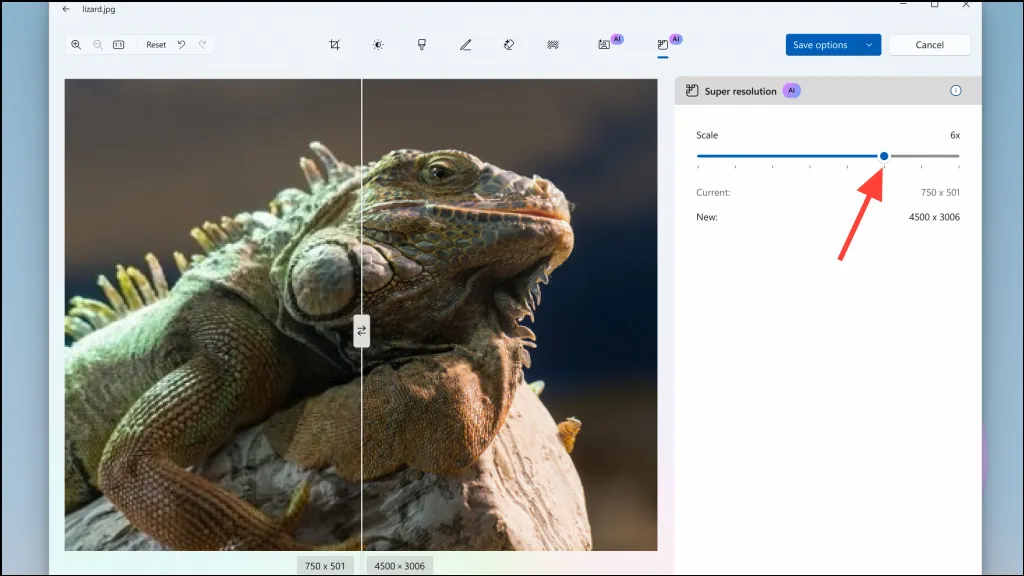
- Dopo aver regolato la risoluzione a tuo piacimento, clicca sul pulsante “Salva opzioni” situato nell’angolo in alto a destra per applicare e salvare le modifiche.
Punti chiave da considerare
- Per utilizzare la funzionalità Super Resolution, devi essere un Windows Insider e possedere un PC Copilot+ con Windows 11 24H2 o versione successiva, insieme alla versione 2024.11100.17007.0 o successiva dell’applicazione Foto.
- Tieni presente che, poiché la Super Resolution e altre funzionalità AI sono ancora in fase di implementazione graduale, potrebbe volerci del tempo prima che diventino accessibili sul tuo dispositivo.
- Tutti i calcoli richiesti per la funzionalità Super Resolution AI vengono elaborati localmente sul tuo computer, garantendo la sicurezza dei tuoi dati.
- Oltre alla funzionalità Super Resolution, Microsoft sta anche potenziando la Galleria con il supporto single-click e migliorando la funzionalità Zoom per ridimensionare automaticamente le immagini più grandi in modo che si adattino alla finestra. L’app Foto è ora dotata di funzionalità OCR, che le consentono di riconoscere il testo in oltre 160 lingue.
- Al momento non ci sono indicazioni su quando Super Resolution sarà accessibile sui PC senza processori Snapdragon o se sarà disponibile sui computer Windows standard.
Lascia un commento